
สารบัญ:
- ผู้เขียน John Day [email protected].
- Public 2024-01-30 13:04.
- แก้ไขล่าสุด 2025-01-23 15:12.
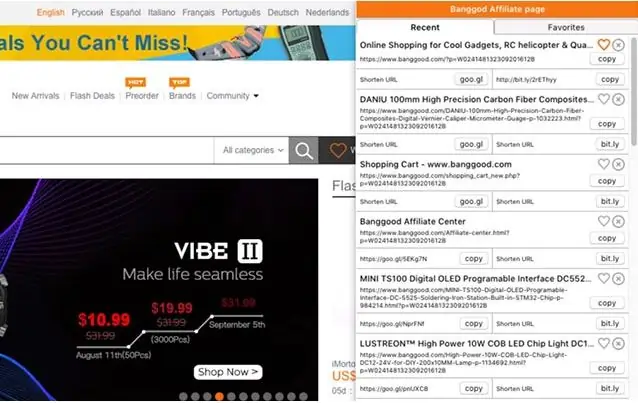
เวอร์ชันย่อของคำแนะนำนี้สามารถพบได้ในบล็อกส่วนตัวของฉัน
การขายแบบ Affiliate เป็นแหล่งรายได้เสริมที่ยอดเยี่ยมสำหรับผู้สร้างเนื้อหา และผู้คนจำนวนมากที่ใช้คำสั่งสอนได้ใช้พวกเขา
บนไซต์ยอดนิยมที่มีโปรแกรมพันธมิตรคือ Bangood มันค่อนข้างง่ายที่จะสร้างบัญชีพันธมิตรในเพื่อที่จะไม่ครอบคลุมที่นี่
สำหรับฉัน ความรำคาญที่สำคัญคือการสร้างลิงก์อ้างอิงใน Banggood เป็นงานที่ต้องทำด้วยตนเองและน่าเบื่อ เมื่อคุณพบผลิตภัณฑ์ที่คุณต้องการแบ่งปัน คุณต้องแก้ไข URL และเพิ่มรหัสพันธมิตรของคุณลงไป จากนั้น หากคุณต้องการย่อลิงก์นั้น คุณจะต้องเปิดหน้าเว็บใหม่ วางลิงก์ที่สร้างไว้ที่นั่น และคัดลอกลิงก์ที่ย่อให้สั้นลงก่อนจึงจะสามารถใช้งานได้ การดำเนินการนี้ไม่เพียงแต่ใช้เวลานาน แต่ยังทำให้เกิดข้อผิดพลาดอีกด้วย
โชคดีที่มีส่วนขยายของ Chrome ที่ทำให้ส่วนใหญ่ของสิ่งนี้เป็นอัตโนมัติ และทำให้ทุกอย่างเร็วขึ้นและง่ายขึ้นมาก
ขั้นตอนที่ 1: ติดตั้งส่วนขยายของ Chrome
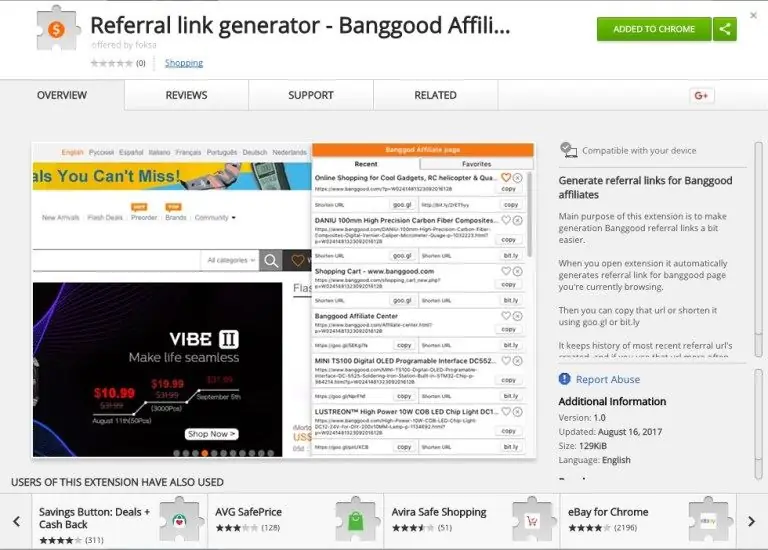
นี่เป็นส่วนที่ง่าย
สิ่งที่คุณต้องทำคือไปที่หน้า Chrome เว็บสโตร์ของส่วนขยายแล้วคลิก "เพิ่มไปยังปุ่ม CHROME"
ขั้นตอนที่ 2: กำหนดค่ามัน
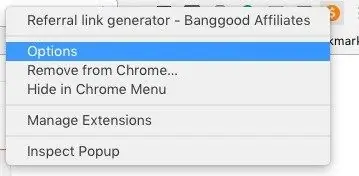
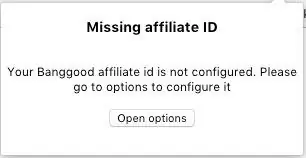
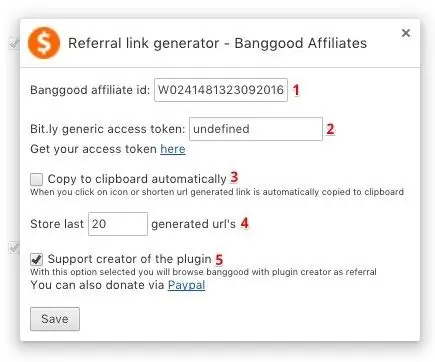
เมื่อคุณดาวน์โหลดส่วนขยาย มีการกำหนดค่าบางอย่างที่ต้องทำ คุณสามารถไปที่ตัวเลือกได้โดยคลิกขวาที่ไอคอนแล้วเลือก "ตัวเลือก" หรือโดยการเปิดส่วนขยายเป็นครั้งแรกแล้วคลิกที่ปุ่ม "เปิดตัวเลือก"
ตัวเลือกควรอธิบายได้ด้วยตนเอง แต่ฉันจะอธิบายรายละเอียดเพิ่มเติมที่นี่
- ที่นี่คุณต้องป้อน ID พันธมิตร banggood ของคุณ ส่วนนี้มีความจำเป็น หากไม่มีส่วนขยายจะไม่ทำงาน
- หากคุณวางแผนที่จะใช้บริการ bit.ly เพื่อย่อ URL ที่สร้างขึ้น คุณต้องป้อนโทเค็นการเข้าถึงที่นี่ คุณสามารถรับโทเค็นการเข้าถึง bit.ly ได้ที่นี่
- เมื่อเลือกตัวเลือกนี้ ลิงก์ที่สร้างจะถูกคัดลอกไปยังคลิปบอร์ดโดยอัตโนมัติ สิ่งนี้ทำได้เมื่อคุณย่อ url
- จำนวน URL ที่สร้างขึ้นจะถูกเก็บไว้ในรายการล่าสุด ค่าสูงสุดคือ50
- เมื่อเปิดใช้งานตัวเลือกนี้ส่วนขยายจะเพิ่ม ID พันธมิตรของผู้สร้างไปยังหน้า banggood ที่คุณกำลังเรียกดูเป็นครั้งคราว นอกจากนี้ยังเปิดใช้งานรายการโปรดและสนับสนุนการพัฒนาส่วนขยายเพิ่มเติม
เมื่อทุกอย่างพร้อมแล้ว คุณก็พร้อมที่จะใช้ส่วนขยาย
ขั้นตอนที่ 3: สร้างลิงก์
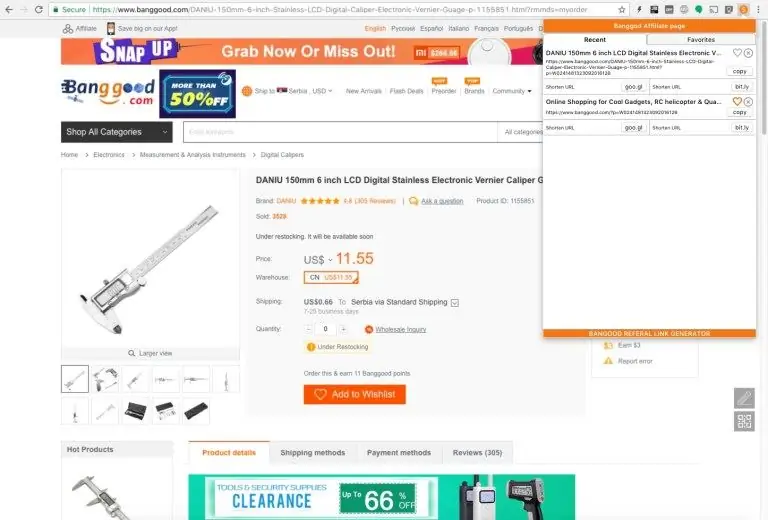

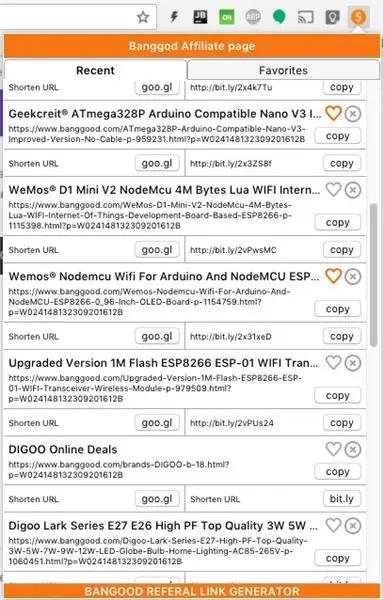
เมื่อคุณเรียกดู banggood และค้นหาผลิตภัณฑ์ คุณพบว่าสิ่งที่คุณต้องทำคือคลิกที่ไอคอนส่วนขยาย จะเปิดหน้าต่างพร้อมรายการ URL ที่สร้างขึ้นล่าสุด
URL อ้างอิงที่สร้างขึ้นสำหรับหน้านั้นเป็นรายการแรกในรายการ
จากที่นั่น คุณสามารถคัดลอกลิงก์ที่สร้างหรือใช้ goo.gl หรือ bit.ly เพื่อย่อให้สั้นลง หมายเหตุ: ครั้งแรกที่คุณใช้ goo.gl เพื่อย่อ url คุณจะต้องให้สิทธิ์ในการขยาย
ลิงก์ที่คุณใช้บ่อยขึ้นคุณสามารถเพิ่มลงในรายการโปรดได้ และลิงก์ที่คุณไม่ต้องการอีกต่อไปสามารถลบได้
คุณสามารถเปิดส่วนขยายในหน้าอื่น ๆ เพื่อค้นหาและคัดลอกลิงก์ที่คุณสร้างขึ้น
คุณสามารถตรวจสอบวิดีโอเพื่อดูส่วนขยายในการดำเนินการ
ขั้นตอนที่ 4: กำไร
ที่จะเป็นมัน
ส่วนขยายเล็กน้อยนี้ช่วยฉันประหยัดเวลาได้มากในการสร้างลิงก์อ้างอิงของ Banggood มีเวลามากขึ้นหมายความว่าฉันสามารถสร้างสิ่งต่างๆ ได้มากขึ้น:)
ฉันหวังว่ามันจะเป็นประโยชน์สำหรับคุณเช่นเดียวกับฉัน
มีความสุขในการสร้าง:)
แนะนำ:
การออกแบบเกมในการสะบัดใน 5 ขั้นตอน: 5 ขั้นตอน

การออกแบบเกมในการสะบัดใน 5 ขั้นตอน: การตวัดเป็นวิธีง่ายๆ ในการสร้างเกม โดยเฉพาะอย่างยิ่งเกมปริศนา นิยายภาพ หรือเกมผจญภัย
การตรวจจับใบหน้าบน Raspberry Pi 4B ใน 3 ขั้นตอน: 3 ขั้นตอน

การตรวจจับใบหน้าบน Raspberry Pi 4B ใน 3 ขั้นตอน: ในคำแนะนำนี้ เราจะทำการตรวจจับใบหน้าบน Raspberry Pi 4 ด้วย Shunya O/S โดยใช้ Shunyaface Library Shunyaface เป็นห้องสมุดจดจำใบหน้า/ตรวจจับใบหน้า โปรเจ็กต์นี้มีจุดมุ่งหมายเพื่อให้เกิดความเร็วในการตรวจจับและจดจำได้เร็วที่สุดด้วย
วิธีการติดตั้งปลั๊กอินใน WordPress ใน 3 ขั้นตอน: 3 ขั้นตอน

วิธีการติดตั้งปลั๊กอินใน WordPress ใน 3 ขั้นตอน: ในบทช่วยสอนนี้ ฉันจะแสดงขั้นตอนสำคัญในการติดตั้งปลั๊กอิน WordPress ให้กับเว็บไซต์ของคุณ โดยทั่วไป คุณสามารถติดตั้งปลั๊กอินได้สองวิธี วิธีแรกคือผ่าน ftp หรือผ่าน cpanel แต่ฉันจะไม่แสดงมันเพราะมันสอดคล้องกับ
การลอยแบบอะคูสติกด้วย Arduino Uno ทีละขั้นตอน (8 ขั้นตอน): 8 ขั้นตอน

การลอยแบบอะคูสติกด้วย Arduino Uno ทีละขั้นตอน (8 ขั้นตอน): ตัวแปลงสัญญาณเสียงล้ำเสียง L298N Dc ตัวเมียอะแดปเตอร์จ่ายไฟพร้อมขา DC ตัวผู้ Arduino UNOBreadboardวิธีการทำงาน: ก่อนอื่น คุณอัปโหลดรหัสไปยัง Arduino Uno (เป็นไมโครคอนโทรลเลอร์ที่ติดตั้งดิจิตอล และพอร์ตแอนะล็อกเพื่อแปลงรหัส (C++)
วิธีการประกอบ 3D Light Cube ชุด 8x8x8 Blue LED MP3 Music Spectrum จาก Banggood.com: 10 ขั้นตอน (พร้อมรูปภาพ)

วิธีประกอบ 3D Light Cube ชุด 8x8x8 Blue LED MP3 Music Spectrum จาก Banggood.com: นี่คือสิ่งที่เรากำลังสร้าง:3D Light Cube ชุด 8x8x8 Blue LED MP3 Music SpectrumOptional Transparent Acrylic Board Housing ถ้าคุณชอบ LED cube คุณอาจต้องการ ไปที่ช่อง YouTube ของฉันที่ฉันสร้างคิวบ์ LED, หุ่นยนต์, IoT, การพิมพ์ 3 มิติ และอื่นๆ
